بقلم Adela D. Louie, ، آخر تحديث: December 14, 2023
هل سبق لك أن رغبت في استعادة تلك اللحظات الحية المثيرة أو حفظ هذا الحدث الجذاب عبر الإنترنت؟ لا مزيد من البحث! هذه المقالة وحدها تكشف أسرار كيفية تسجيل بث مباشر على جهاز الكمبيوتر. سواء كان الأمر يتعلق بجلسات ألعاب، أو ندوات عبر الإنترنت، أو حفلات موسيقية حية، فنحن نوفر لك كل ما تحتاجه.
انغمس في هذا الدليل التفصيلي الذي تم تصميمه بالفعل لإزالة الغموض عن العملية، كما أنه يلبي احتياجات المبتدئين وكذلك الأفراد المتمرسين في مجال التكنولوجيا على حدٍ سواء. تعرف على الأفضل برنامج مجاني لالتقاط الفيديو، والنصائح الأساسية، بالإضافة إلى الإعدادات المثالية لضمان تسجيلات خالية من العيوب.
الجزء رقم 1: المتهدمة: أهمية تسجيل البث المباشرالجزء #2: كيفية تسجيل البث المباشر على جهاز الكمبيوترالجزء رقم 3: نصائح للتسجيل الناجح في البث المباشرالجزء رقم 4: أفضل طريقة لتسجيل البث المباشر على جهاز الكمبيوتر - مسجل شاشة FoneDogالمحصلة
الجزء رقم 1: المتهدمة: أهمية تسجيل البث المباشر
يوفر تسجيل البث المباشر العديد من المزايا المهمة:
-
الأرشفة وإمكانية إعادة الاستخدام: تسمح لك التسجيلات بتخزين المحتوى المباشر والوصول إليه لاستخدامه في المستقبل، سواء كان ذلك للتمتع الشخصي أو المرجعي أو الأغراض التعليمية. يمكنك إعادة مشاهدة المحتوى أو تحليله أو مشاركته حسب راحتك.
-
الراحة والمرونة: قد لا تتناسب عمليات البث المباشر دائمًا مع جداول الجميع. ويمكّن تسجيلها المشاهدين من مشاهدة المحتوى في وقت أكثر ملاءمة، مما يلبي احتياجات جمهور أوسع.
-
التعلم والمرجعية: بالنسبة للتدفقات التعليمية أو المعلوماتية، تعمل التسجيلات كمراجع قيمة. يمكن للمشاهدين إيقاف الأقسام مؤقتًا أو إرجاعها أو إعادة مشاهدتها لفهم المعلومات المعقدة بشكل أفضل أو إعادة النظر في النقاط الرئيسية.
-
إنشاء المحتوى: يوفر تسجيل البث المباشر مادة خام لإنشاء المحتوى. يمكنك إعادة توظيف المحتوى لمقتطفات وسائل التواصل الاجتماعي، أو مقاطع الفيديو المميزة، أو حتى إنشاء مقاطع فيديو أو مجموعات جديدة ومعدلة.
-
الحفاظ على اللحظات: غالبًا ما تلتقط الأحداث المباشرة لحظات فريدة ومميزة. يضمن تسجيلها الحفاظ على هذه اللحظات للأجيال القادمة ويمكن إحياؤها أو مشاركتها مع الآخرين الذين ربما فاتتهم هذه اللحظات.
-
ضبط الجودة: يسمح تسجيل مجموعات البث المباشر لمنشئي المحتوى بمراجعة محتواهم وتقييم مشاركة الجمهور وتحديد مجالات التحسين في عمليات البث المستقبلية.
في الأساس، يؤدي تسجيل مجموعات البث المباشر إلى تعزيز إمكانية الوصول والمرونة والقيمة الإجمالية للمحتوى المباشر، مما يمكّن الجمهور من التفاعل معه بطرق مختلفة تتجاوز الحدث المباشر نفسه. لهذا السبب عليك معرفة كيفية تسجيل البث المباشر على جهاز الكمبيوتر.
الجزء #2: كيفية تسجيل البث المباشر على جهاز الكمبيوتر
هناك عدة طرق لتسجيل البث المباشر على جهاز الكمبيوتر، ولكل منها خطواتها وأدواتها الخاصة. فيما يلي بعض الطرق الشائعة:
الطريقة رقم 1: استخدام برنامج تسجيل الشاشة:
استخدم برامج تسجيل الشاشة المخصصة مثل OBS Studio أو XSplit أو Bandicam. إليك الطريقة:
- ابدأ بالحصول على برنامج تسجيل الشاشة الذي اخترته وتنزيله من مصدر موثوق به. قم بتثبيت البرنامج على نظام الكمبيوتر الخاص بك وفقًا للتعليمات المقدمة.
- بمجرد اكتمال التثبيت، قم بتشغيل البرنامج. من خلال واجهة البرنامج، انتقل إلى قائمة الإعدادات. هنا، قم بتكوين الجوانب المختلفة مثل إعدادات جودة الفيديو، ومصادر الصوت المفضلة للتسجيل، والتنسيق المطلوب للملف المسجل. تأكد من أن هذه الإعدادات تتوافق مع متطلبات التسجيل الخاصة بك.
- قم بإعداد معلمات التسجيل لالتقاط المنطقة المحددة من شاشتك حيث سيتم عرض البث المباشر. اضبط إطار التسجيل أو النافذة لتشمل كامل محتوى البث المباشر الذي ترغب في التقاطه.
- قبل بدء البث المباشر، ابدأ وظيفة التسجيل داخل البرنامج. يضمن هذا الإجراء أن البرنامج يلتقط المحتوى المعروض بشكل فعال داخل منطقة التسجيل المحددة.
- عند انتهاء البث المباشر، قم بإيقاف عملية التسجيل باستخدام عناصر التحكم المخصصة داخل برنامج تسجيل الشاشة. يؤدي هذا الإجراء إلى إنهاء التسجيل وإيقاف التقاط محتوى البث المباشر.
- بعد الانتهاء بنجاح من التسجيل، احفظ الملف المسجل على نظام الكمبيوتر الخاص بك. اختر تنسيق الملف المفضل للتسجيل وقم بتعيين موقع التخزين المطلوب حيث سيتم تخزين الملف للوصول إليه واستخدامه في المستقبل.
الطريقة رقم 2: ملحقات/الوظائف الإضافية للمتصفح:
قم بتثبيت ملحقات المتصفح مثل Stream Recorder وVideo DownloadHelper (لـ برنامج فايرفوكس)، أو ملحقات مصممة خصيصًا لمتصفحك. إليك كيفية تسجيل بث مباشر على جهاز الكمبيوتر باستخدام هذه الأدوات الصغيرة:
- قم بتنزيل وتثبيت ملحق المتصفح الذي يتوافق مع المتصفح المحدد الذي تستخدمه على جهاز الكمبيوتر الخاص بك.
- بمجرد تثبيت الامتداد بنجاح، افتح متصفح الويب المفضل لديك وانتقل إلى البث المباشر الذي تنوي تسجيله.
- قم بتنشيط أو تمكين الامتداد المثبت عندما يبدأ البث المباشر في بث محتواه.
- ابحث عن الميزة المخصصة ضمن واجهة الامتداد، والتي تكون عادة زرًا أو وظيفة مصممة لبدء عملية تسجيل البث المباشر.
- عندما ينتهي البث المباشر أو يصل إلى نقطة النهاية، قم بإيقاف التسجيل باتباع الخطوات المتوفرة داخل الامتداد أو عن طريق إيقاف وظيفة التسجيل.
- بعد إيقاف التسجيل، تابع حفظ الملف الملتقط على جهاز الكمبيوتر الخاص بك، مع التأكد من تخزينه في مكان يمكنك الوصول إليه بسهولة لأغراض العرض أو التحرير في المستقبل.
الطريقة رقم 3: استخدام أدوات النظام المضمنة (Windows 10 Game Bar أو macOS QuickTime):
استخدم أدوات تسجيل الشاشة المضمنة المتوفرة في نظام التشغيل الخاص بك. وفيما يلي الخطوات على شاشة التسجيل لنظام التشغيل Windows 10 شريط اللعبة:
- ابدأ بتشغيل البث المباشر على جهاز الكمبيوتر الخاص بك، وفي نفس الوقت، استخدم اختصار لوحة المفاتيح فوز + زاي لتنشيط وفتح تطبيق Game Bar.
- بمجرد فتح Game Bar، حدد موقع وانقر فوقه القيد زر داخل الواجهة لبدء عملية تسجيل الشاشة. عند انتهاء البث المباشر أو عندما ترغب في إيقاف التسجيل، ما عليك سوى النقر على قلة النوم زر داخل شريط اللعبة.
- أخيرًا، بعد الانتهاء من التسجيل، يمكنك الوصول إلى الملف المحفوظ من الموقع المحدد أو المختار على جهاز الكمبيوتر الخاص بك حيث يتم تخزين التسجيلات عادةً.
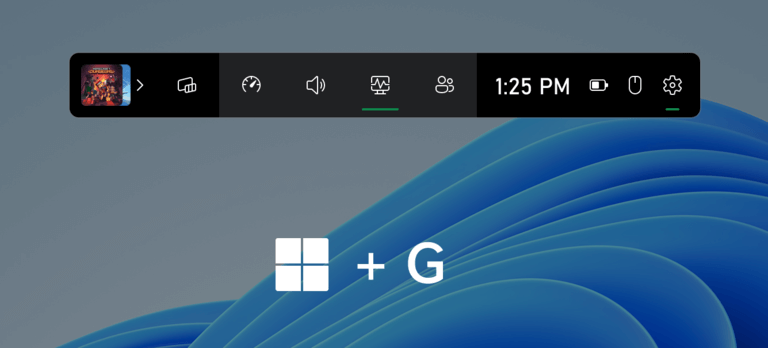
تأكد دائمًا من الالتزام بقوانين حقوق الطبع والنشر وشروط خدمة منصة البث عند تسجيل البث المباشر. قد تختلف الخطوات قليلاً بناءً على البرنامج أو الطريقة المستخدمة، ولكن من المفترض أن تساعدك هذه الإرشادات العامة على بدء تسجيل البث المباشر على جهاز الكمبيوتر الخاص بك.
الجزء رقم 3: نصائح للتسجيل الناجح في البث المباشر
فيما يلي بعض النصائح حول كيفية تسجيل البث المباشر على جهاز الكمبيوتر بنجاح:
-
اتصال إنترنت مستقر: تأكد من وجود اتصال إنترنت مستقر وقوي لمنع الانقطاعات أو التخزين المؤقت أثناء تسجيل البث المباشر. يقلل الاتصال القوي من مخاطر فقدان البيانات أو التسجيلات ذات الجودة الرديئة.
-
اختر البرنامج المناسب: حدد برنامج التسجيل المناسب الذي يناسب احتياجاتك. ضع في اعتبارك عوامل مثل سهولة الاستخدام، والتوافق مع نظامك، وميزات مثل الإعدادات القابلة للتخصيص لجودة الفيديو والصوت.
-
إعدادات تسجيل الاختبار: قبل البث المباشر، قم بإجراء تسجيلات اختبارية للتأكد من تحسين الإعدادات للحصول على أفضل جودة. اضبط دقة الفيديو ومعدل الإطارات ومستويات الصوت لتحقيق الإخراج المطلوب.
-
مسح التقاط الصوت: انتبه إلى إعدادات الصوت. استخدم ميكروفونًا عالي الجودة وتأكد من المستويات المناسبة لالتقاط صوت واضح ومتوازن أثناء التسجيل. اختبر مستويات إدخال الصوت لمنع التشويه أو انخفاض جودة الصوت.
-
تخصيص مساحة تخزين كافية: تأكد من أن جهاز الكمبيوتر الخاص بك يحتوي على مساحة تخزين كافية لاستيعاب حجم الملف المسجل. يمكن أن تشغل التسجيلات عالية الجودة مساحة كبيرة، لذا خطط وفقًا لذلك.
-
سجل في بيئة هادئة: اختر بيئة هادئة وخاضعة للتحكم للتسجيل لتقليل الضوضاء أو عوامل التشتيت في الخلفية. وهذا يساعد في الحصول على تسجيل نظيف واحترافي.
-
مراقبة موارد النظام: مراقبة موارد النظام الخاص بك أثناء التسجيل. يمكن أن تكون بعض البرامج كثيفة الاستهلاك للموارد، مما قد يؤثر على أداء جهاز الكمبيوتر الخاص بك. أغلق البرامج غير الضرورية على جهاز Mac الخاص بك أو Windows لتخصيص الموارد لبرنامج التسجيل.
-
خطة الطوارئ: احصل على خطة احتياطية في حالة حدوث مشكلات فنية أو انقطاع أثناء البث المباشر. قد يشمل ذلك وجود مصادر تسجيل مكررة أو برامج بديلة جاهزة للاستخدام.
-
مراقبة تقدم التسجيل: تحقق بانتظام من التسجيل أثناء البث المباشر للتأكد من أنه يعمل بشكل صحيح. ويساعد هذا في تحديد أي مشكلات ومعالجتها على الفور.
-
الامتثال القانوني: تأكد من الامتثال لقوانين حقوق الطبع والنشر ولوائح منصة البث عند تسجيل البث المباشر. احصل على الأذونات اللازمة إذا كنت تخطط لاستخدام التسجيل لأغراض تجارية أو للتوزيع العام.
باتباع هذه النصائح، يمكنك تحسين جودة وموثوقية تسجيلات البث المباشر، مما يضمن تجربة تسجيل سلسة وناجحة.
الجزء رقم 4: أفضل طريقة لتسجيل البث المباشر على جهاز الكمبيوتر - مسجل شاشة FoneDog
مسجل الشاشة فون دوج تبرز كحل من الدرجة الأولى لالتقاط البث المباشر على جهاز الكمبيوتر الخاص بك دون عناء. يوفر هذا البرنامج القوي واجهة سهلة الاستخدام وميزات قوية، مما يجعله الخيار الأمثل لتجارب تسجيل سلسة. باستخدام FoneDog Screen Recorder، يمكنك بسهولة التقاط مقاطع بث مباشر عالية الجودة، سواء كانت جلسات ألعاب أو ندوات عبر الإنترنت أو أحداث عبر الإنترنت، كل ذلك أثناء تخصيص الإعدادات للحصول على الإخراج الأمثل.
 تحميل مجانا
للنوافذ
تحميل مجانا
للنوافذ
 تحميل مجانا
لأجهزة ماكينتوش العادية
تحميل مجانا
لأجهزة ماكينتوش العادية
 تحميل مجانا
بالنسبة إلى M1 و M2 و M3
تحميل مجانا
بالنسبة إلى M1 و M2 و M3
وهنا كيفية تسجيل بث مباشر على جهاز الكمبيوتر باستخدام مسجل الشاشة FoneDog:
الخطوة رقم 1: التنزيل والتثبيت: ابدأ بتنزيل FoneDog Screen Recorder وتثبيته على جهاز الكمبيوتر الخاص بك.
الخطوة رقم 2: تشغيل البرنامج: افتح البرنامج واختر 'آلة تسجيل الفيديو' الميزة من الواجهة الرئيسية.
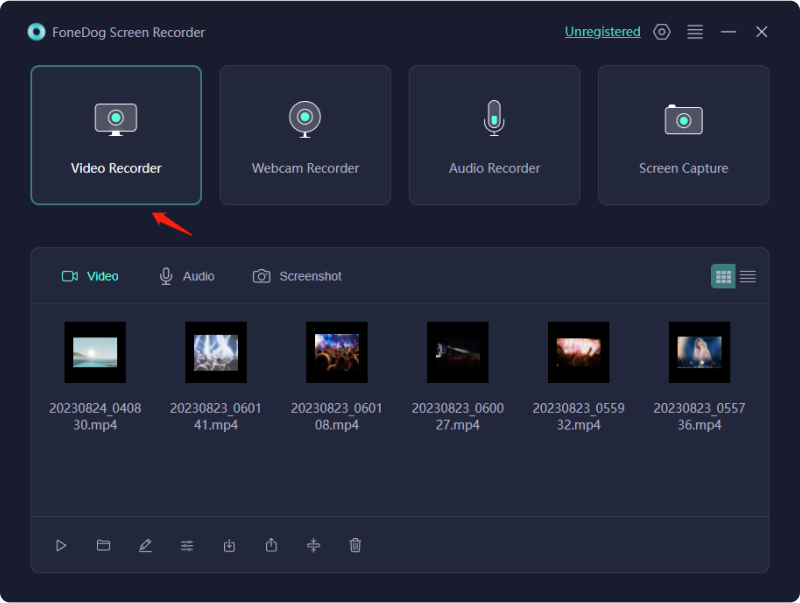
الخطوة رقم 3: تخصيص إعدادات التسجيل: حدد منطقة التسجيل عن طريق ضبط إطار الالتقاط أو اختيار نافذة معينة. قم بتكوين مصادر إدخال الصوت وإعدادات الجودة لتناسب تفضيلاتك.
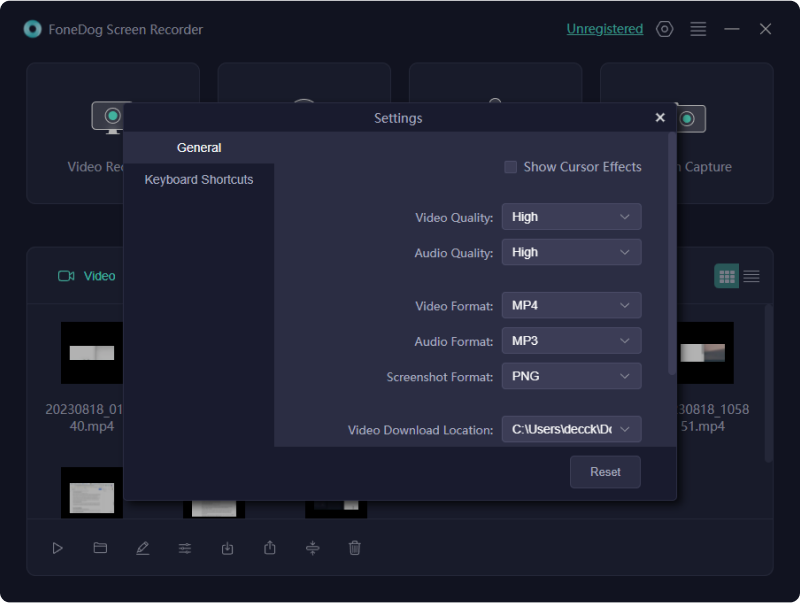
الخطوة رقم 4: بدء التسجيل: بمجرد ضبط الإعدادات، انقر فوق "تسجيل" زر لبدء التقاط البث المباشر.

الخطوة رقم 5: إنهاء التسجيل: عند انتهاء البث المباشر، انقر فوق 'قف' زر لإنهاء عملية التسجيل.

الخطوة رقم 6: الوصول إلى الملف المسجل: يقوم FoneDog Screen Recorder بحفظ الملف المسجل بسهولة، مما يتيح سهولة الوصول لعرض المحتوى الذي تم التقاطه أو تحريره.
يعمل FoneDog Screen Recorder على تبسيط عملية تسجيل البث المباشر، مما يوفر حلاً موثوقًا وغنيًا بالميزات للمستخدمين الذين يبحثون عن طريقة خالية من المتاعب لالتقاط لحظاتهم المفضلة عبر الإنترنت والحفاظ عليها على جهاز الكمبيوتر.
الناس اقرأ أيضاعرض مهارات Mac: دليل حول كيفية تسجيل شاشة Macالتقاط المحادثات: الدليل الكامل لتسجيل Google Meet
المحصلة
في مشهد رقمي غني بالمحتوى المباشر، المعرفة كيفية تسجيل بث مباشر على جهاز الكمبيوتر لا تقدر بثمن. فهو يمنح المرونة، ويحافظ على اللحظات التي لا تنسى، ويساعد على التعلم، ويعزز إنشاء المحتوى. يزود هذا الدليل القراء بالتقاط التجارب الحية والاعتزاز بها بسهولة، مما يتيح قدرًا أكبر من إمكانية الوصول والمشاركة. لذلك نأمل أن يساعدك هذا بعد ذلك! لديك يوم رائع إلى الأمام!


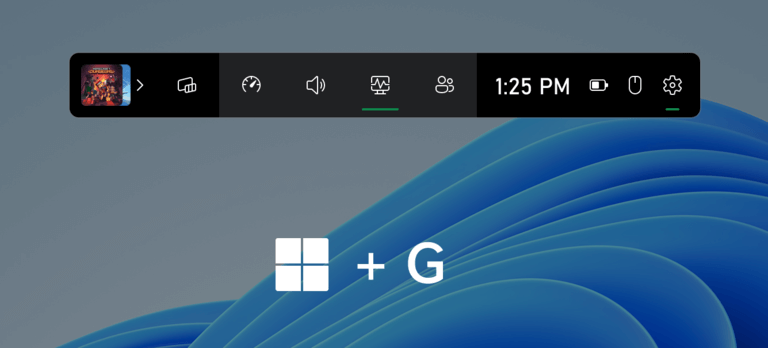
تحميل مجانا
للنوافذ
تحميل مجانا
لأجهزة ماكينتوش العادية
تحميل مجانا
بالنسبة إلى M1 و M2 و M3
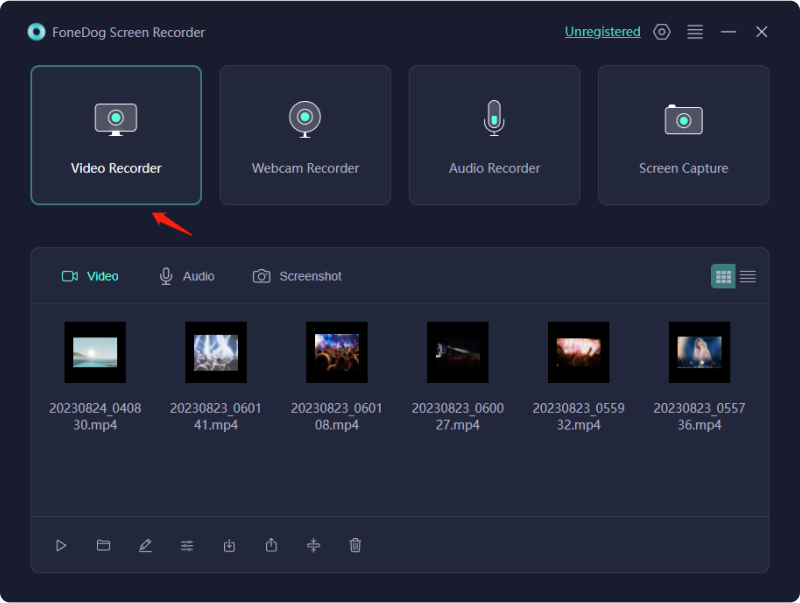
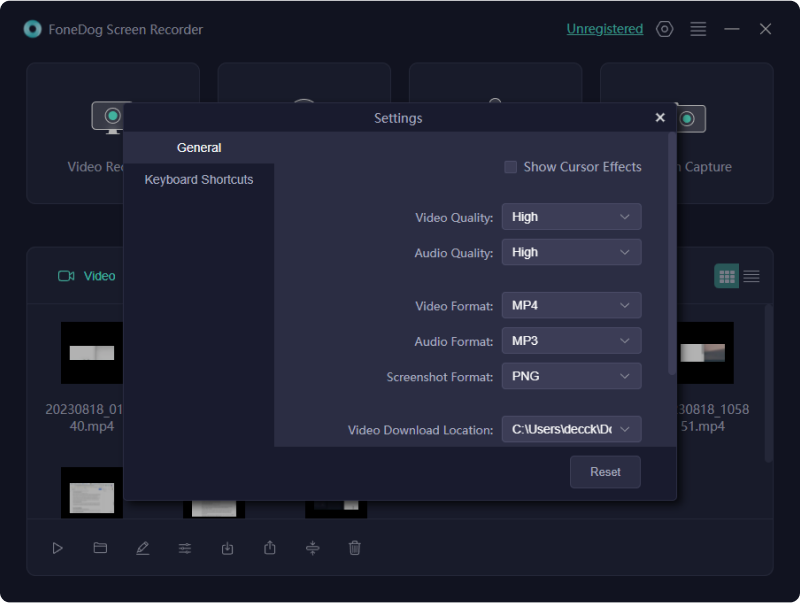


/
/